iTunesオーディオブックフォーマットについて知っておくべきこと
あなたのほとんどは、オーディオブックが何であるかをすでに知っているでしょう。 これは、ナレーターによって読み上げられ、音声ファイルの形式で生成されるストーリーまたは特定のコンテンツです。 簡単に言えば、ユーザーがいつでも楽しめるようにリリース・配信される録音ナレーションのことです。 通常、オーディオブックは MP3、AAC、または WMA の形式でエンコードされます。 しかし iTunes オーディオブック形式t は主に AAC または M4B です。 以下のディスカッションを通じて、iTunes のオーディオブック形式とオーディオブックに関するその他の詳細についてお知らせください。
コンテンツガイド パート 1. iTunes オーディオブックとは何ですか? どこで入手できますか?パート 2. iTunes オーディオブックに関する詳細情報 – サポートされているフォーマットとダウンロード方法パート 3. iTunes オーディオブックのオリジナル形式を MP3 に変換するのに最適なツールは何ですか?パート4。最後の言葉
パート 1. iTunes オーディオブックとは何ですか? どこで入手できますか?
上記のように、iTunes オーディオブック形式を考えると、それらにアクセスするのは少し難しいでしょう。 これらのファイル拡張子は、iTunes によって承認されたデバイスで単独で再生できます。 しかし、iTunes オーディオブックをどこで入手できるかまだわからないので、これは今のところあなたの懸念を最小限に抑える必要があります.
オーディオブックの入手先について言えば、iTunes ストアに行けば購入できます。 ここから、オーディオブックの広範なコレクションが表示されます。それらのほとんどは、ベストセラーのものであり、最も人気のあるタイトルです. もちろん、各オーディオブックには対応する価格があります。 価格は通常、その時点での人気と需要によって異なります。 したがって、特に有名なオーディオブックを探している場合は、他のものに比べて少し高価になることをすでに期待してください.
を使用することの良い点の XNUMX つ iTunes Storeで 購入したい特定のオーディオブックのタイトルを見つけるのはそれほど難しくありません. これは、すべての項目がタイプ別および作成者別にソートされているためです。 つまり、すばやく検索したい場合は、オーディオブックの正しいタイプまたは分類をクリックするだけです。 数秒後、選択したクラスのすべてのオーディオブックのリストが表示されます。
iTunes オーディオブックのストリーミングを予定している場合、これらのオーディオブックはブックマークを付けられるように設計されているため、利便性と使いやすさが確実に感じられます。 ブックマークを付けることで、最後に本を開いたときに聞くのをやめた特定の章を思い出すことができます。 これは、章を分割して覚えやすくするのにも役立ちます。
パート 2. iTunes オーディオブックに関する詳細情報 – サポートされているフォーマットとダウンロード方法
M4Bフォーマットとは?
上記で説明したように、入手できる最も一般的なオーディオブック形式は、通常、MP3 と WMA の形式です。 これらの形式は、複数のデバイス、特に MP3 形式でアクセスできることが知られています。 ただし、iTunes オーディオブックの形式は M4B で、AAC エンコーダーで作成されます。
この形式は、M4B のような AAC エンコード形式が保護されているため、ほとんどのデバイスでサポートされていないと言われています デジタル著作権管理(DRM). これは、これが存在する限り、承認されたデバイス以外のデバイスでストリーミングできないことを意味します. したがって、本当にそうしたい場合は、M4B を MP3 またはその他のサポートされている形式に変換するしかありません。 しかしもちろん、DRM が削除されていない場合、これは不可能であり、最初のステップである DRM の削除につながります。
実は、インターネットで他の M4B オーディオブックを見つけることもできますが、それらのほとんどは DRM で暗号化されていません。 ただし、オーディオブックを iTunes Store から購入する場合は、確実に保護されます。
iTunes M4B オーディオブックを MP3 に変換する方法
元の iTunes オーディオブック形式について知っていて、まだ入手したい場合は、以下の手順に従って、それらを MP3 に変換し、Windows コンピュータでオーディオブックを開く方法に取り組んでください。
- コンピューターで iTunes を開き、オーディオブックを iTunes ライブラリに追加します。
- [編集] タブの [設定] をクリックし、ウィンドウの下部にある [設定のインポート] ボタンを探します。
- これをクリックし、新しいペインで [次を使用してインポート] ドロップダウン メニューを選択します。 iTunes が使用できるさまざまな形式のリストが開きます。 「MP3 エンコーダー」を選択し、「OK」をクリックします。
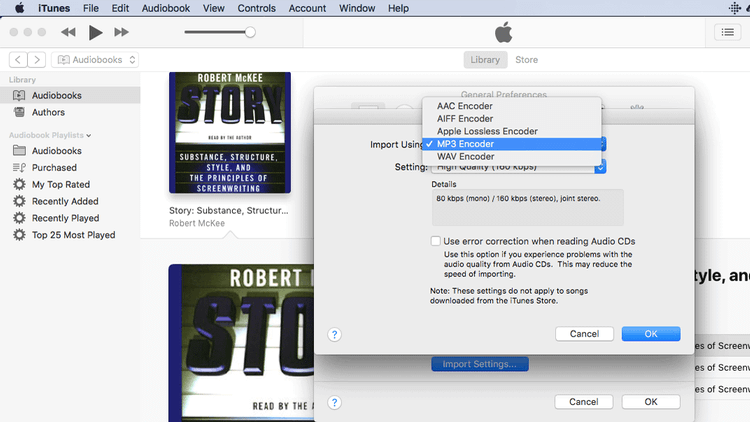
- iTunes ライブラリのオーディオブック リストに戻り、変換する M4B オーディオブックをクリックしてから、[詳細設定] メニューをクリックします。 「MP3版を作成」を選択。 その後、MP3 オーディオブックを入手できます。
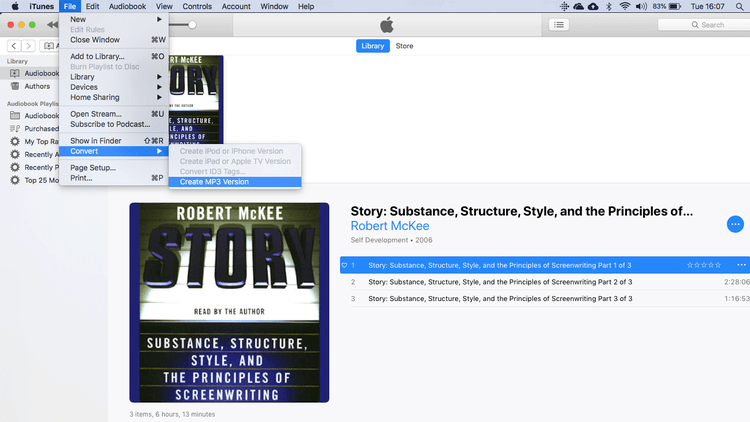
iTunes オーディオブックが正しく並べ替えられていない場合の対処方法
オーディオブックを探すのに苦労している場合は、適切に分類されていないことが原因である可能性があります。 iTunes の一部のバージョンでは、オーディオブックは引き続きミュージックに分類されます。 つまり、実際のオーディオブックセクションの下には絶対に表示されません. これは、iTunes アプリ自体で発生するエラーです。 これを修正するには、現在のアプリケーションのバージョンをアップグレードするか、iTunes の表示オプションを適切に管理するしかありません。
これを解決する別の方法は、最近追加された項目をクリックすることです。 これにより、以前に購入したばかりの本をすべて見ることができます。 それらは間違いなくオーディオブック ライブラリで見つけることができます。
もう XNUMX つの方法は、オーディオブックのファイルの種類を変更することです。 それらは最初は音楽と見なされているため、XNUMX つのラベルが付けられています。 変更することで、オーディオブック ライブラリの下ですぐに見つけることができる場合があります。 そのため、オーディオブックを右クリックして、音楽ではなくオーディオブックとして識別します。
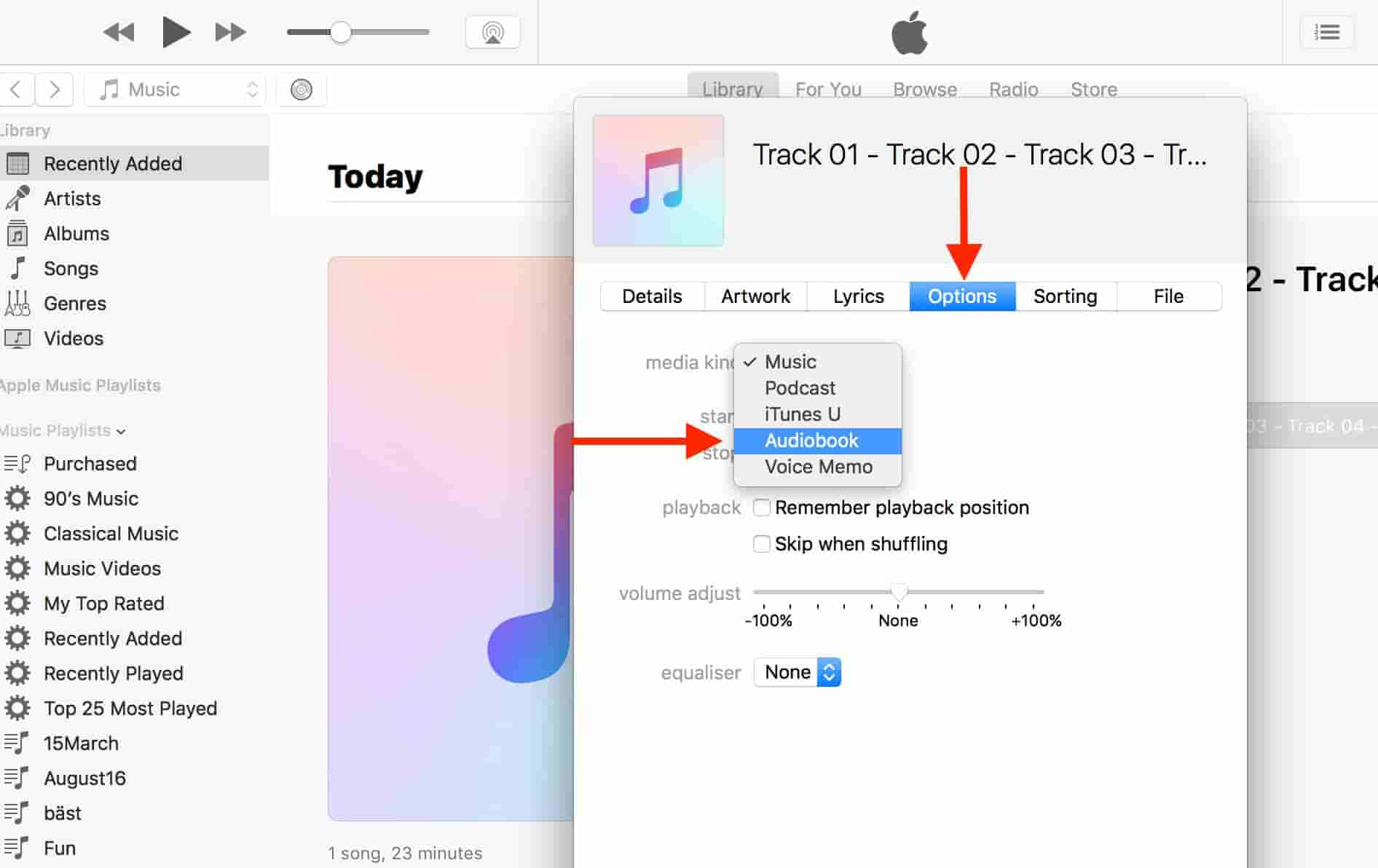
コマンドなしでオーディオブックが複製された場合はどうなりますか?
iTunes オーディオブックを楽しむとき、心配は iTunes オーディオブック形式だけに集中することはできません。 これは、オーディオブックの複製コピーなど、他のエラーが表示される可能性があるためです。 この種のエラーが突然発生する主な理由の XNUMX つは、新しいアプリケーションのアップグレードによってもたらされるバグです。 これは、オーディオブックの並べ替えが不適切なために発生する可能性もあります。
これを修正するには、[設定] メニューからオーディオブックの表示順序を変更するか、古いバージョンをデバイスに再度戻すことができます。
パート 3. iTunes オーディオブックのオリジナル形式を MP3 に変換するのに最適なツールは何ですか?
お気に入りの iTunes オーディオブックを十分に楽しむには、多くのことを考慮する必要があります。 主な要因の 3 つは、iTunes オーディオブックの形式です。 なんで? 説明したように、これはそれらが DRM 保護されているためです。 可能な限り、iTunes の外で再生するには、これを削除する必要があります。 iTunes の元のオーディオブック形式を MPXNUMX などのサポートされている形式に変換する際に使用する最も完璧な方法を共有するには、次を使用する必要があります。 AMusicSoft Audibleコンバータ.
iTunes オーディオブック以外に、必要なすべての Audible ブックも変換できます。 Audibleブックを共有できますか 家族や友人とシェアしたいですか? もちろん、変換された DRM フリーの電子書籍ファイルを制限なく共有できます。 ですから、私は本当にこのような手順にこのようなツールをお勧めしたいと思います。 AMusicSoft Audible Converter の最高の機能の完全なリストを提供することで、AMusicSoft Audible Converter についてもっと知っていただくお手伝いをさせてください。
- AudibleからDRMを削除します ファイル。
- iTunes および Audible オーディオブックを、サポートされアクセス可能な形式に変換することは可能です。 サポートされている形式に名前を付けると、MP3、WAV、FLAC、および M4A から選択できます。
- その速度は非常に信頼性が高く、結果を得るまでの待ち時間を短縮します。
- 変換されたすべてのオーディオブックは間違いなく最高のオーディオ品質です。
- オーディオブックはどのデバイスからでも簡単にアクセスできるため、複数のデバイスとオーディオブック プレーヤーの使用が許可されます。
- オーディオブックに関連する重要な詳細は、すべてのプロセスが完了した後でも保持されます。
- AMusicSoft を使用する際の手順は非常にシンプルで、理解しやすいです。
AMusicSoft Audible Converter の使い方は?
- ブラウザを起動し、AMusicSoft の Web サイトに進みます。ここから、[製品] タブの [Audible Converter] をダウンロードします。ダウンロードが完了したらすぐにインストールします。
- 数秒後、アプリケーションを開き、すぐにデバイスに定着させます。 次に、まず [ファイルを追加] ボタンをタップしてコレクションからオーディオブックを選択し、オーディオブックの追加を開始します。

- 上記の利用可能な出力形式の中から、変換プロセスに使用する形式を XNUMX つ選択します。 出力フォルダーも選択する必要があります。

- その後、変換ボタンをタップしてプロセスを開始します。

- これは数分後に行われるはずなので、Converted メニューから結果のファイルをダウンロードします。
パート4。最後の言葉
iTunes オーディオブックのフォーマットを変更するには、使用できる最適なツールは次のとおりです。 AMusicSoft Audibleコンバータこのツールは、Audible ブックにも役立ちます。オーディオブックを変換すると、そのコピーを他のデバイスに転送できるようになります。AMusicSoft の助けを借りれば、重複したコピーや、本を見つけるのに苦労する原因となっている誤った並べ替え方法に関する心配もなくなります。
人々はまた読む
Robert Fabry は熱心なブロガーであり、テクノロジーに強い関心を持つ人物です。彼がヒントをいくつか共有することで、皆さんを魅了してくれるかもしれません。彼は音楽にも情熱を持っており、AMusicSoft で音楽に関する記事を執筆しています。